iPhone 11 - это мощный и удобный смартфон, который предлагает множество функций для улучшения нашей повседневной жизни. Одной из таких функций является будильник, который помогает нам проснуться в нужное время и начать день с направленной энергией.
Однако, стандартный звук будильника может надоесть со временем, и вас может посетить мысль о его изменении. Не переживайте, это очень просто сделать на iPhone 11! В этой пошаговой инструкции мы расскажем вам, как изменить звук будильника на iPhone 11.
Шаг 1: Откройте приложение "Часы" на вашем iPhone 11.
Шаг 2: Перейдите на вкладку "Будильник" в нижней части экрана.
Шаг 3: Выберите будильник, звук которого вы хотите изменить. Если вы еще не создали будильник, создайте новый, нажав на "+" в правом верхнем углу экрана и установив время для будильника.
Шаг 4: Нажмите на "Звук".
Шаг 5: Вам будет предложено несколько вариантов звуков для будильника. Прокрутите вниз и выберите звук, который вам нравится. Если вы хотите использовать свой собственный звук, нажмите на "Выбрать песню" и выберите песню из вашей медиатеки.
Шаг 6: После выбора звука нажмите на "Готово", расположенной в верхнем правом углу экрана.
Готово! Теперь вы знаете, как изменить звук будильника на iPhone 11. Вы можете использовать любой звук, который вам нравится, чтобы просыпаться каждое утро с улыбкой на лице и полной энергией!
Как настроить звук будильника на iPhone 11
Настройка звука будильника на iPhone 11 предельно проста и может быть выполнена всего за несколько шагов. Следуйте инструкции ниже, чтобы изменить звук будильника на своем iPhone 11.
- Откройте приложение "Часы" на вашем iPhone 11. Обычно оно находится на домашнем экране.
- Внизу экрана выберите вкладку "Будильник".
- Выберите существующий будильник, который вы хотите изменить, или нажмите на "+" для создания нового будильника.
- Когда окно настроек будильника откроется, прокрутите вниз до раздела "Звуки и вибрация".
- Нажмите на пункт "Звук" и выберите желаемый звук из списка доступных звуков. Если вы хотите выбрать собственный звук, нажмите на "Выбрать звук" и следуйте инструкциям.
После завершения этих шагов звук вашего будильника на iPhone 11 будет изменен на выбранный. Теперь вы можете использовать любой звук из списка или добавить собственный, чтобы создать более персонализированный будильник.
Откройте приложение "Часы"

Чтобы изменить звук будильника на iPhone 11, откройте приложение "Часы". Оно находится на главном экране вашего устройства и обычно имеет значок часов.
Перейдите на вкладку "Будильник"
Чтобы изменить звук будильника на iPhone 11, вам необходимо выполнить следующие шаги:
1. Откройте приложение "Часы" на вашем iPhone 11.
2. Внизу экрана вы увидите несколько вкладок, свайпните влево или вправо, чтобы перейти на вкладку "Будильник".
3. Теперь вы видите список ваших будильников. Если у вас уже есть установленный будильник, выберите его из списка, если нет, создайте новый, нажав на значок "+" в правом верхнем углу.
4. После выбора или создания будильника, вы увидите его настройки. Сделайте свайп вверх, чтобы просмотреть все доступные опции настройки будильника.
5. В разделе "Звуки и вибрация" найдите опцию "Звук" и нажмите на нее.
6. Появится список доступных звуков для будильника. Прокрутите список вниз, чтобы просмотреть все звуки.
7. Найдите звук, который вам нравится, и нажмите на него, чтобы выбрать его.
8. После выбора звука, вернитесь назад к настройкам будильника, нажав на кнопку "Готово" в правом верхнем углу.
Теперь вы успешно изменили звук будильника на iPhone 11. Каждый раз, когда ваш будильник сработает, вы услышите выбранный вами звук.
Нажмите на плюс в правом верхнем углу
1. Перейдите на экран "Часы" и откройте раздел "Будильник".
2. В правом верхнем углу экрана вы увидите значок плюса. Нажмите на него.
1 | 2 |
3. После нажатия на плюс появится новый экран, где вы можете настроить параметры будильника.
4. Вам будет предоставлена возможность выбрать день недели, время и звук будильника.
5. Чтобы выбрать звук, нажмите на пункт "Звук", который находится под значком колокольчика.
Теперь вы знаете, как нажать на плюс в правом верхнем углу, чтобы изменить звук будильника на iPhone 11. Следуйте инструкциям внимательно, чтобы установить нужный звук для своего будильника.
Выберите время и настройки будильника
Если вы хотите изменить звук будильника на iPhone 11, вам понадобится открыть приложение «Часы», которое доступно на главном экране вашего устройства.
1. Найдите и откройте приложение «Часы» на главном экране iPhone 11.
2. Внизу экрана выберите вкладку «Будильник».
3. Если у вас уже есть настройка будильника, нажмите на значок «Изменить» в правом верхнем углу экрана. Если у вас нет ни одного будильника, нажмите на значок «+» в левом нижнем углу экрана, а затем выберите день недели и время для настройки нового будильника.
4. После того как вы перешли в режим редактирования будильника, нажмите на выбор звука, который находится внизу экрана.
5. Выберите звук, который вы хотите использовать в качестве будильника, прослушав их в списке звуков. Вы также можете нажать на кнопку «Звуки» в правом верхнем углу экрана, чтобы просмотреть и выбрать другие звуки из вашей музыкальной библиотеки.
6. После выбора звука, нажмите на кнопку «Готово» в правом верхнем углу экрана, чтобы сохранить настройки будильника.
Теперь вы успешно изменили звук будильника на iPhone 11. При наступлении установленного времени ваше устройство будет воспроизводить выбранный звук, чтобы разбудить вас. Таким образом, вы можете индивидуализировать свой будильник и выбрать звук, который вам больше всего нравится.
Нажмите на "Звук"

Чтобы изменить звук будильника на iPhone 11, вам необходимо выполнить несколько простых шагов. Прежде всего, откройте приложение "Часы" на вашем устройстве.
Затем перейдите на вкладку "Будильник", которая находится в нижней части экрана.
Выберите будильник, звук которого вы хотите изменить, и нажмите на него.
На открывшемся экране вы увидите различные параметры будильника. Пролистайте вниз и найдите опцию "Звук".
Нажмите на эту опцию, и вам будет предложено выбрать новый звук для будильника.
Выберите желаемый звук из доступных опций, и он автоматически применится к вашему будильнику.
Теперь вы можете закрыть приложение "Часы" и наслаждаться новым звуком будильника на вашем iPhone 11.
Выберите новый звук для будильника
Чтобы изменить звук будильника на iPhone 11, следуйте этим простым шагам:
| Шаг 1: | Откройте приложение "Часы" на вашем iPhone 11. |
| Шаг 2: | Перейдите на вкладку "Будильник" в нижней части экрана. |
| Шаг 3: | Выберите будильник, звук которого вы хотите изменить, и нажмите на него. |
| Шаг 4: | На экране будильника нажмите на "Звук". |
| Шаг 5: | Вы увидите список доступных звуков. Просматривайте их, пока не найдете подходящий вам. |
| Шаг 6: | Когда вы найдете нужный звук, нажмите на него, чтобы выбрать его. |
| Шаг 7: | Вернитесь на экран будильника, нажав на "Готово" в верхнем правом углу экрана. |
Теперь ваш будильник будет звучать выбранным звуком. Вы можете повторить эти шаги для изменения звука у других будильников на вашем iPhone 11.